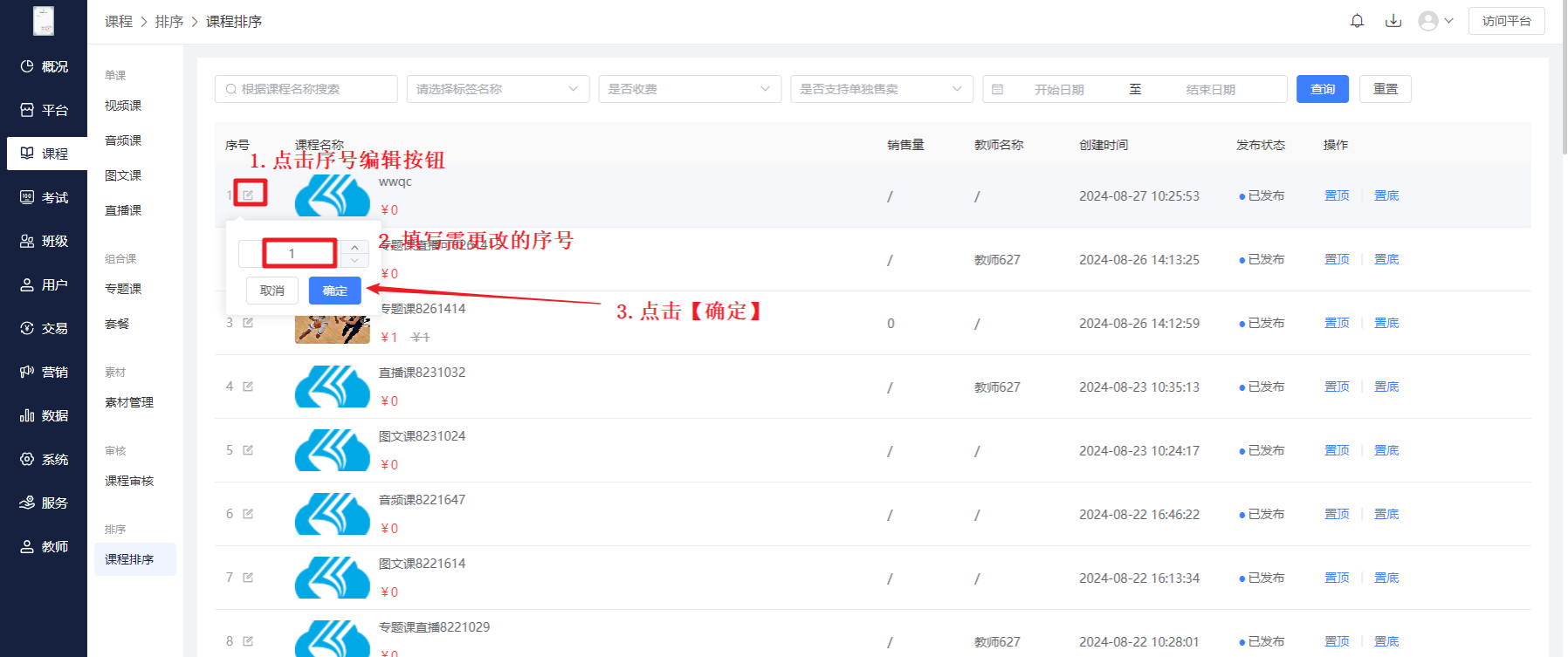素材管理
更新时间:2024-09-02 09:10
存放课程所需的各类课件、文件。
点击左侧【课程】栏目下的【素材管理】可进入素材列表页,点击相应按钮可进行新建目录、重命名、章节管理等操作。
8.1 本地上传
步骤1:点击【本地上传】按钮

步骤2:在文件选择弹框中,选择需上传的本地文件,点击打开,等待上传完毕。
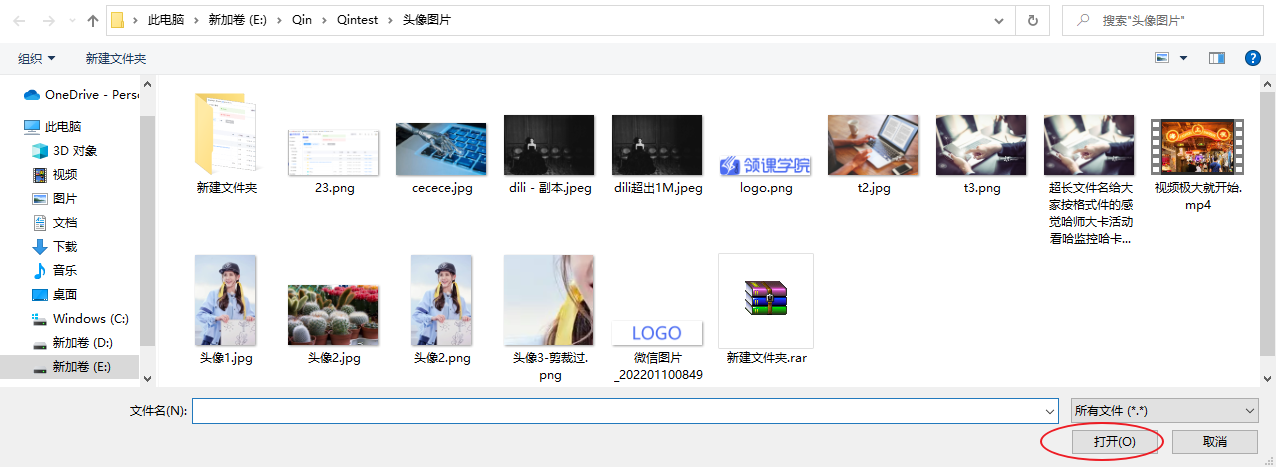
右下方显示的上传进度完成,则成功上传
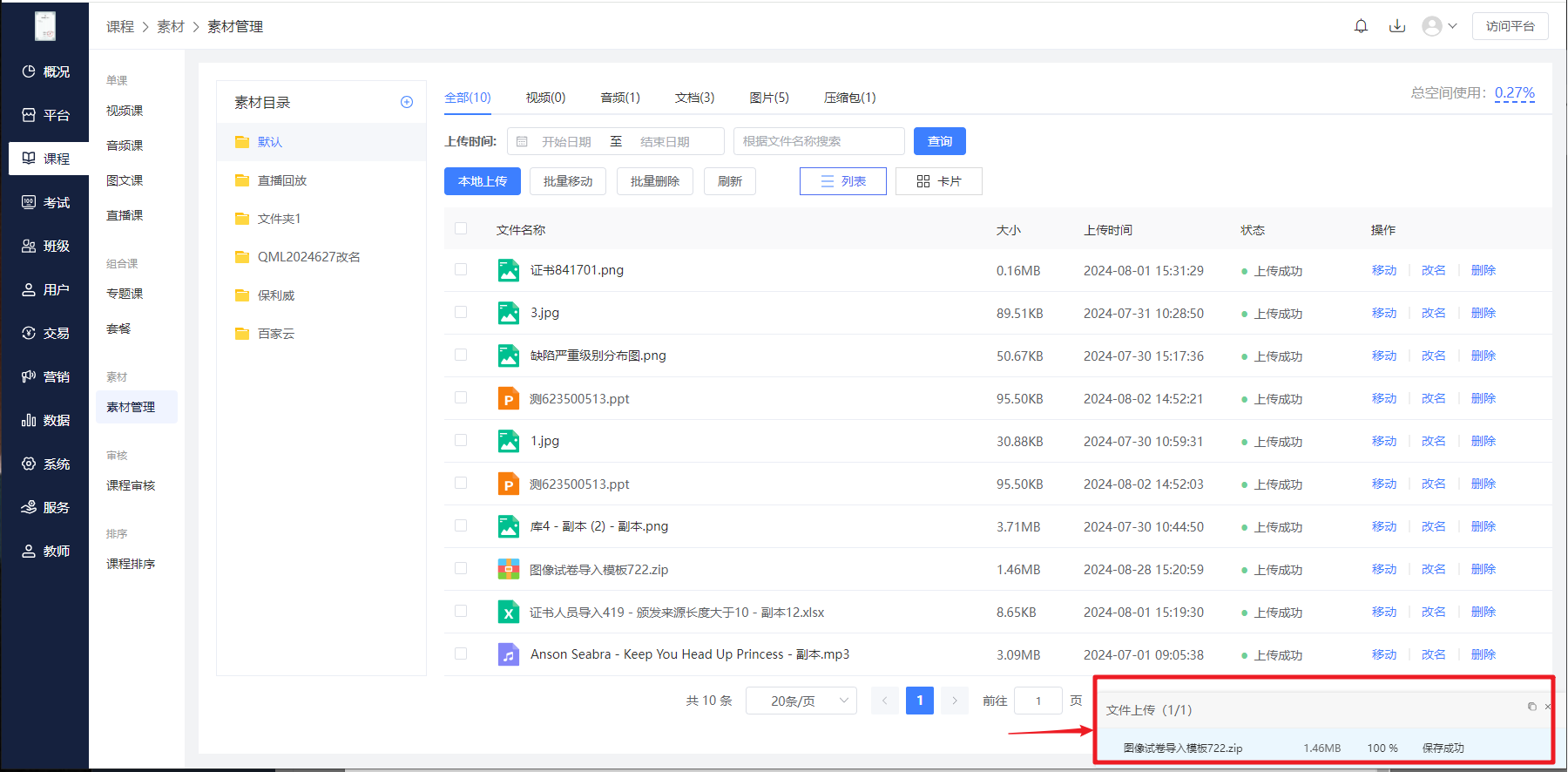
8.2 批量移动
步骤1:在素材库列表选中多个素材
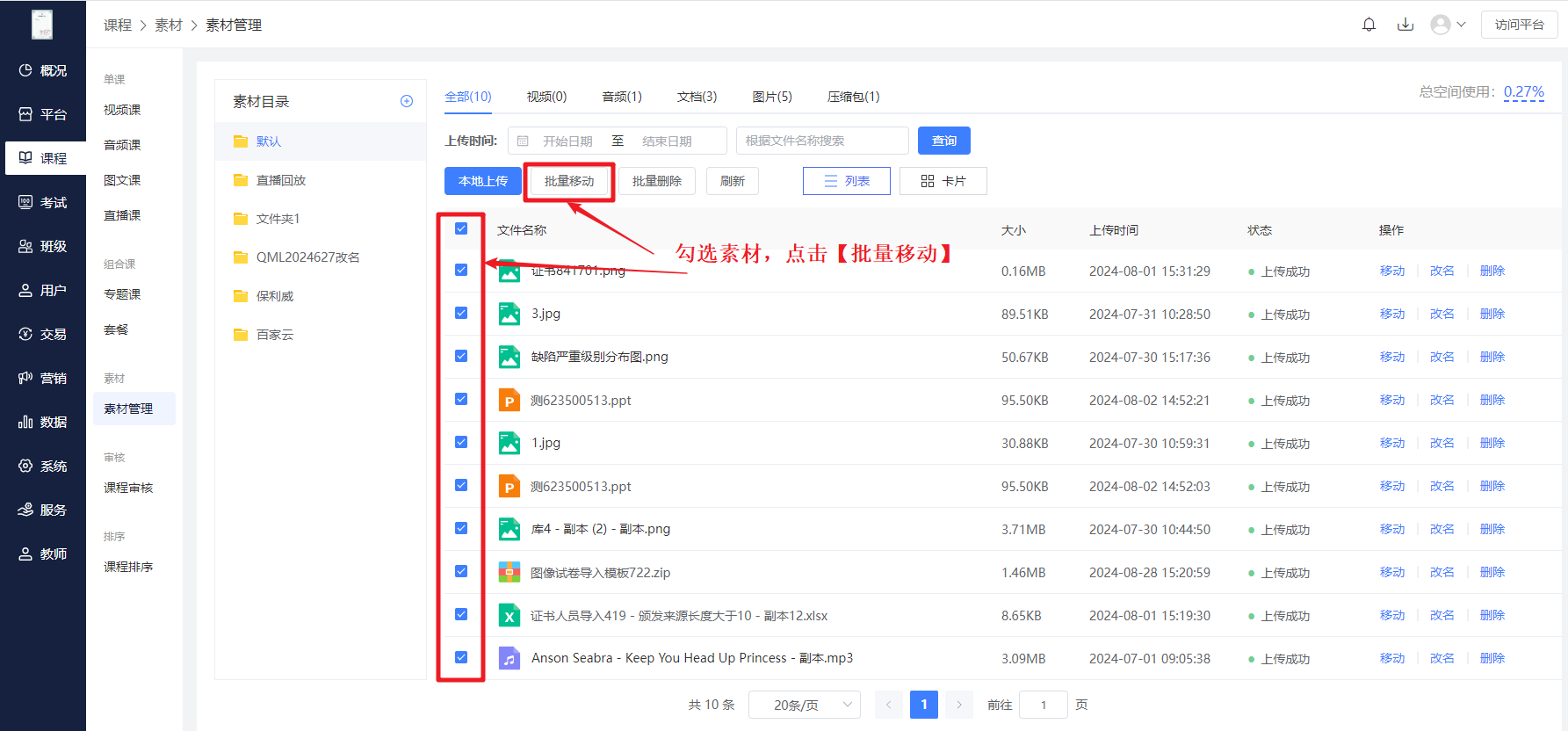
步骤2:点击【批量移动】
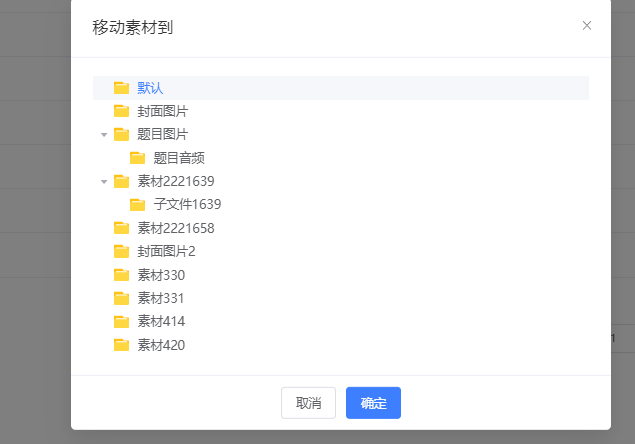
8.3 批量删除
步骤1:在素材库列表选中多个素材
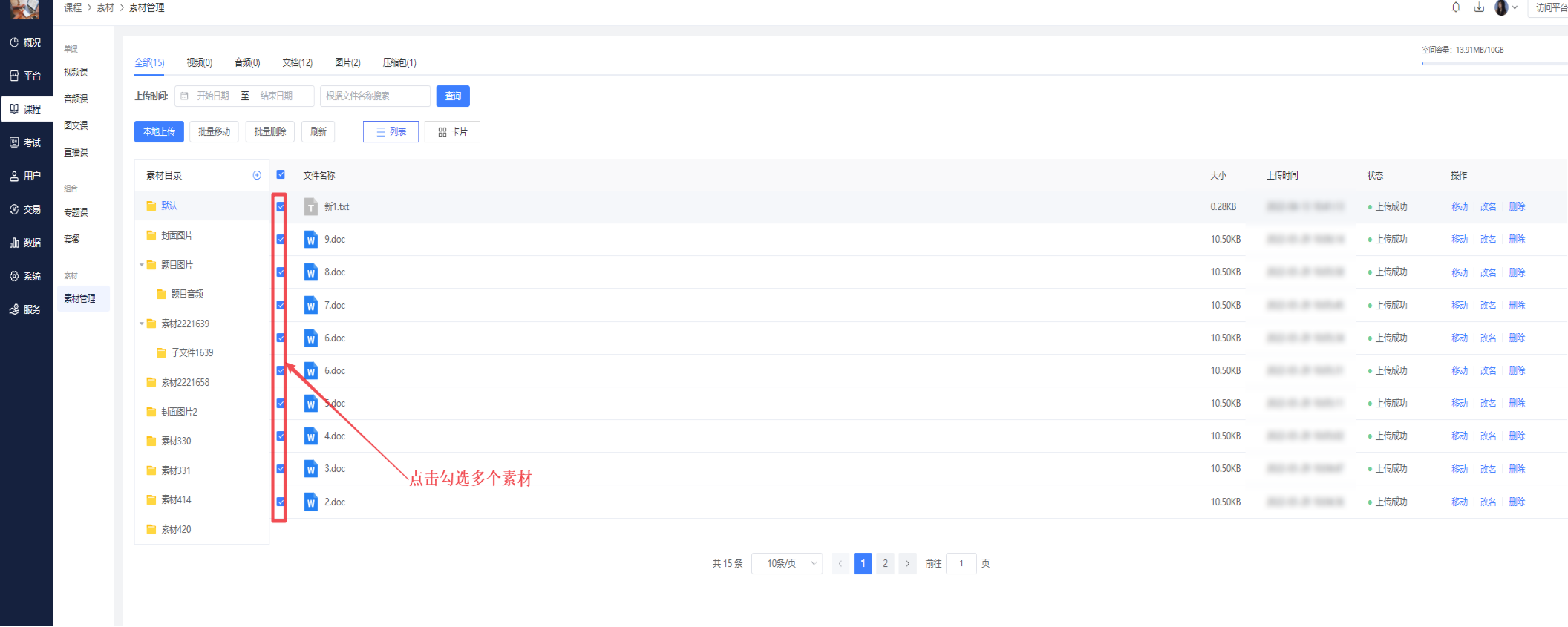
步骤2:点击【批量删除】,在确认删除弹框中点击【确认】
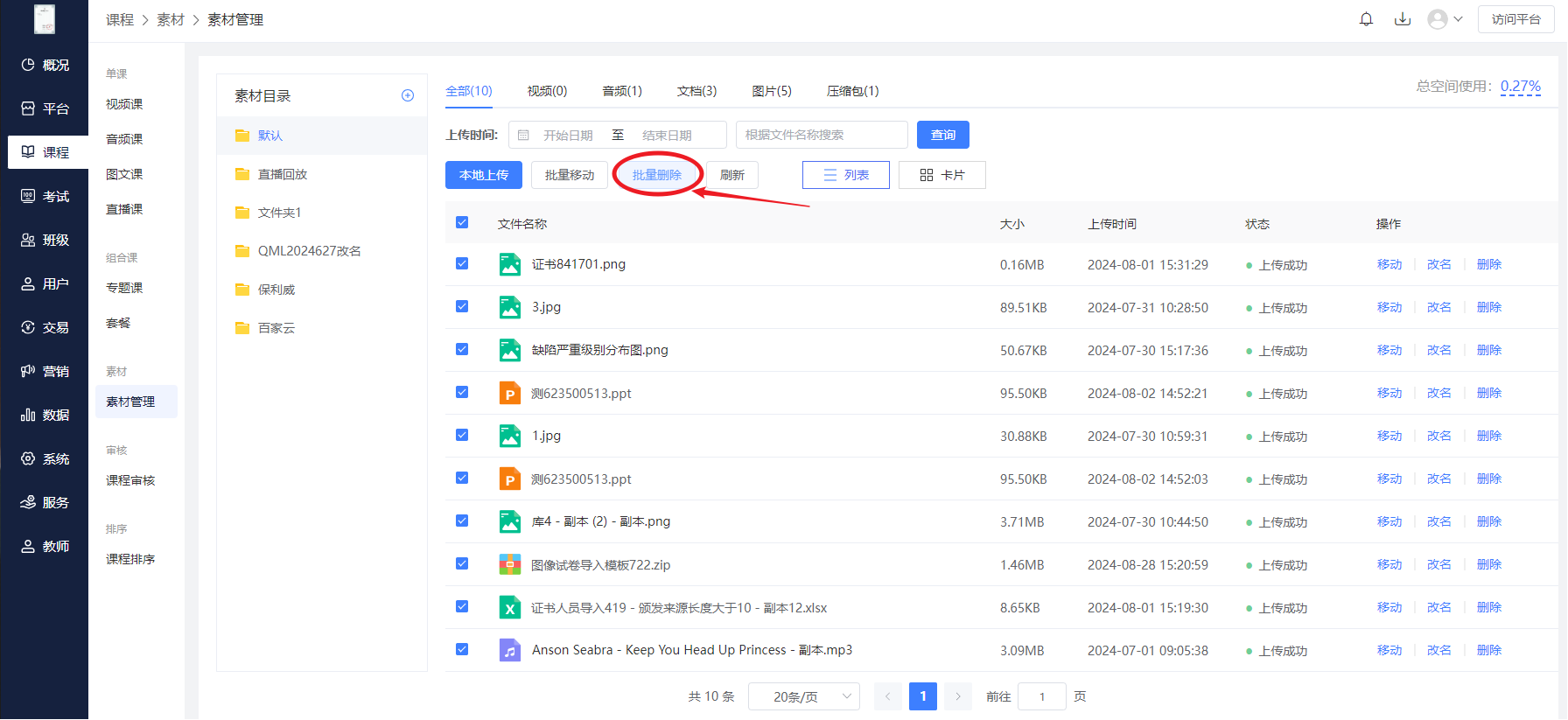
(注意:已引用素材不允许删除)
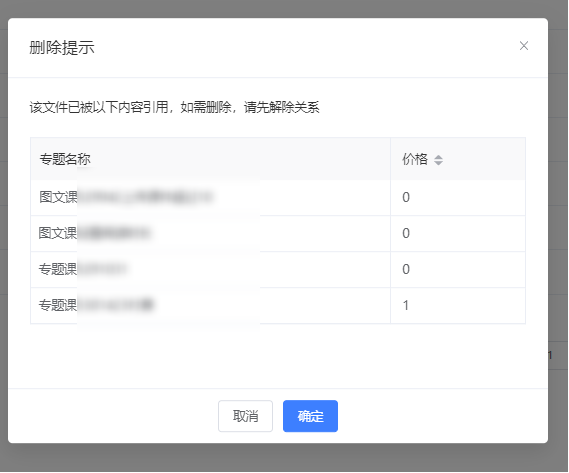
9 课程排序
课程排序是所有课程集中排序,允许自定义排序,及置顶、置底操作。
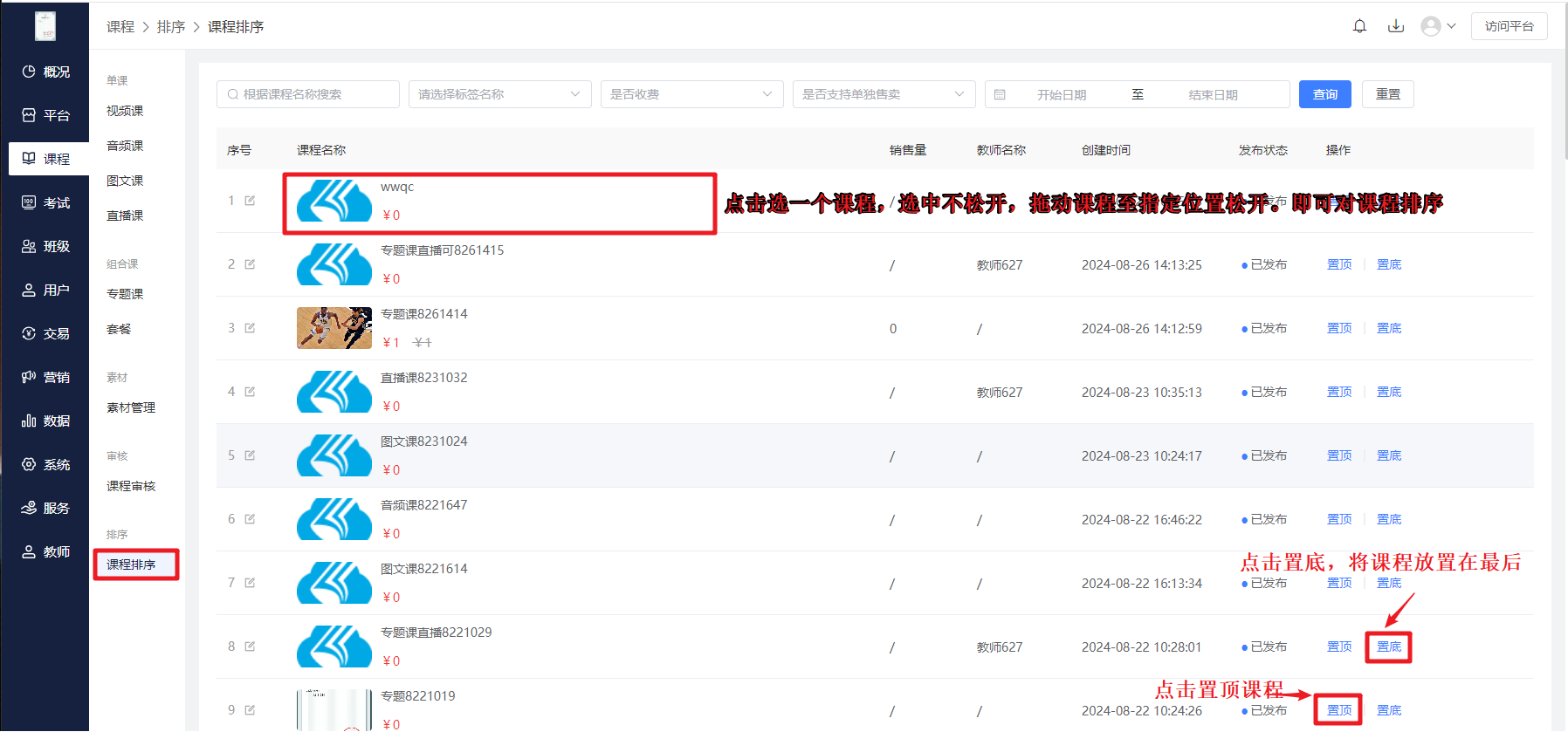
编辑序号对课程进行排序